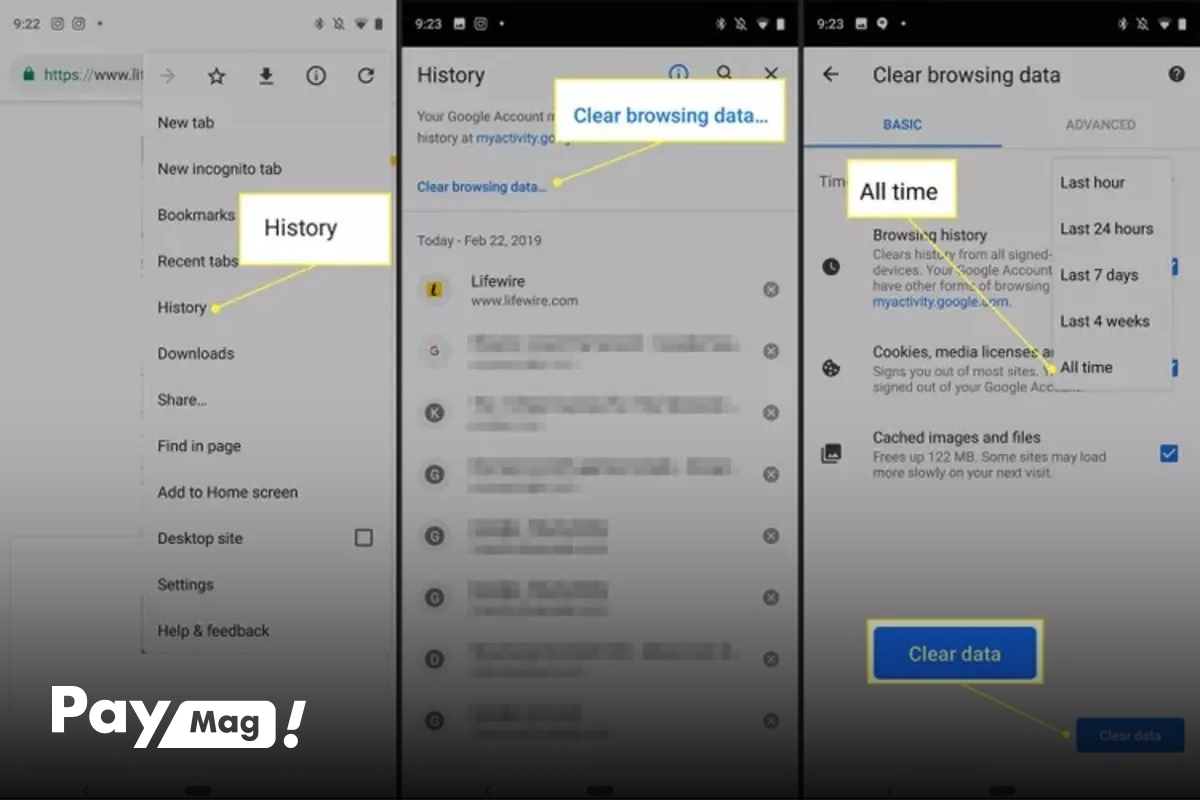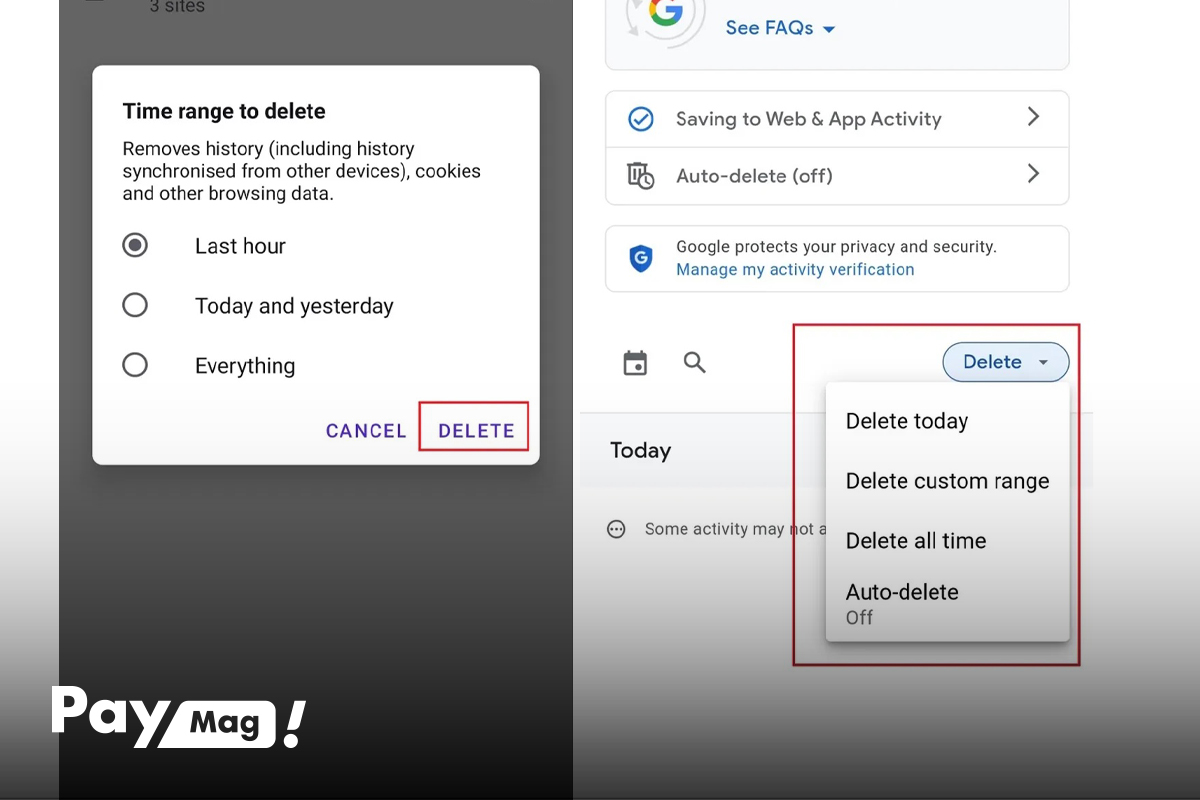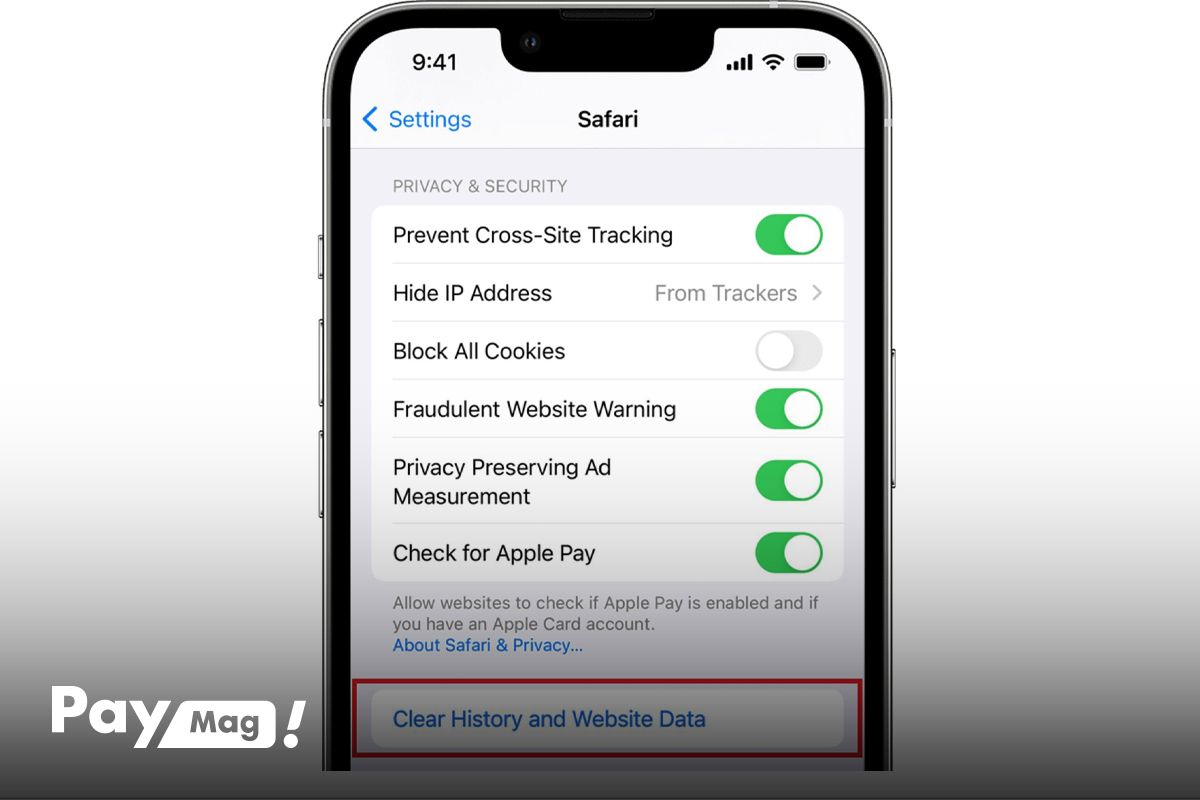وبلاگ
پاک كردن سابقه جستجو گوشی به سریعترین شکل ممکن
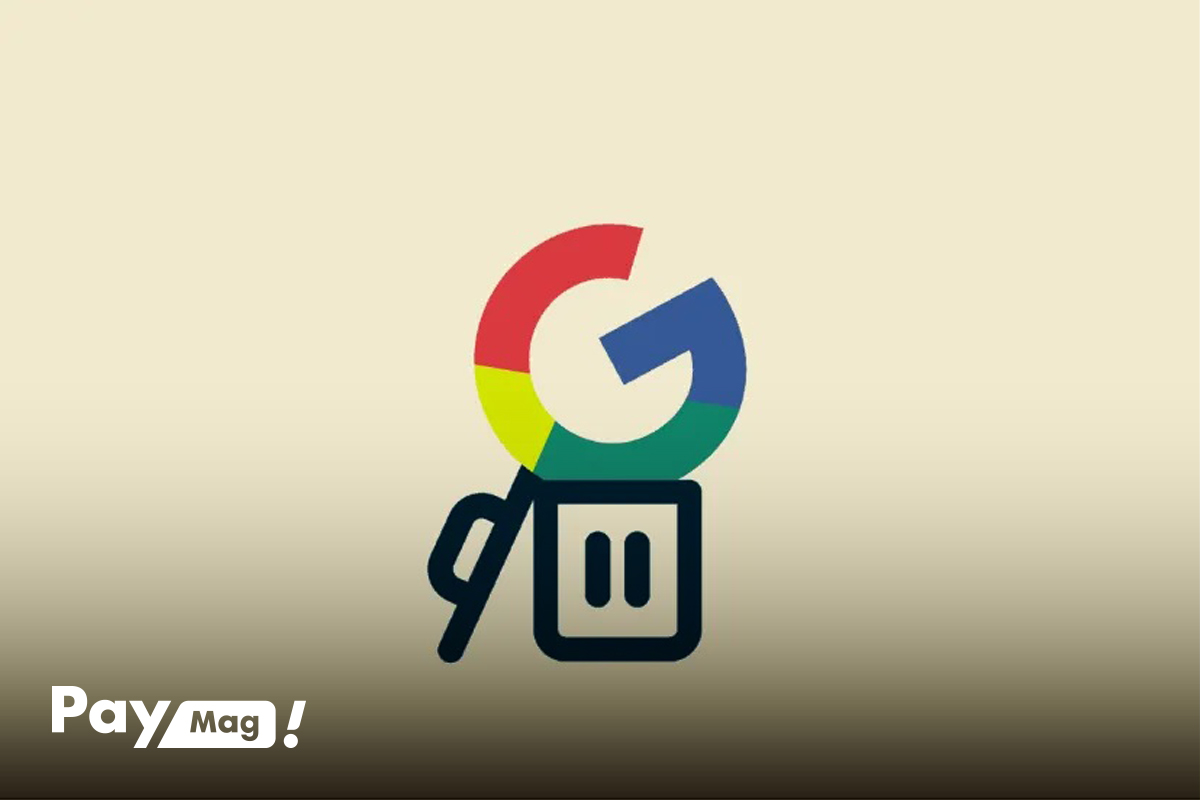
اگر به دنبال حفظ حریم خصوصی خود در زمان جستجو در اینترنت هستید، میتوانید با پاك كردن سابقه جستجو گوشی به این هدف برسید. اگر نمیدانید که نحوه پاك كردن سابقه جستجو در گوگل گوشی چگونه است، در این مطلب شما را با شیوه انجام این کار آشنا میکنیم. پس با ما همراه باشید.
آموزش پاک كردن سابقه جستجو گوشی
پاک کردن سابقه جستجوی گوشی عملی ساده و کاربردی است. در مرورگرهای مختلف اندروید مانند کروم و فایرفاکس، مراحل مشخصی برای پاککردن کل تاریخچه یا موارد خاص وجود دارد که شامل حذف سایتهای بازدیدشده، کش و کوکیهاست. در آیفون نیز میتوانید با استفاده از سافاری، وارد تنظیمات شوید و گزینه Clear History and Website Data را انتخاب کنید تا سابقه مرور، کوکیها و دادههای وبسایتها پاک شود. در ادامه بهطور کامل شما را با چگونگی پاك كردن سابقه جستجو گوگل در مرورگرهای مختلف آشنا میکنیم:
پاک كردن سابقه جستجو گوگل کروم اندروید
اگر میخواهید بدانید که پاك كردن سابقه جستجو گوشی سامسونگ، شیائومی، هواوی و… چگونه است، باید بگوییم که اگر از مرورگر گوگل کروم در گوشی اندروید استفاده میکنید، پاک کردن سابقه جستجو بسیار ساده است. ابتدا اپلیکیشن کروم را باز کنید و روی آیکون سهنقطه عمودی در گوشه بالا سمت راست بزنید و سپس گزینه History را انتخاب کنید. برای حذف کل تاریخچه، بعد از ورود به بخش Clear browsing data، در منوی بازشده، بازه زمانی موردنظر خود را تعیین کنید. اگر میخواهید فقط موارد خاصی پاک شوند، کافی است با پیمایش پایین یا جستجوی گزینه موردنظر، روی علامت X کنار آن بزنید.
پس از انتخاب بازه زمانی و مواردی که قصد پاککردن آنها را دارید، تیک کنار مواردی را که نمیخواهید حذف شوند، بردارید و درنهایت روی Clear data در گوشه پایین سمت راست بزنید. با انجام این مراحل، کل سابقه جستجوی شما در گوگل کروم اندروید پاک میشود و میتوانید با خیال راحت از گوشی خود استفاده کنید.
پاک كردن سابقه جستجو فایرفاکس اندروید
اگر مرورگر فایرفاکس دارید، برای پاك كردن سابقه جستجو گوشی شیائومی، هواوی، سامسونگ و… تنها کافی است که ابتدا اپلیکیشن فایرفاکس را باز کنید و سپس روی منوی سهنقطهای که معمولا در بالای صفحه قرار دارد، بزنید تا منوی تنظیمات و گزینههای مرتبط با مرورگر نمایش داده شود. این منو به شما امکان دسترسی به بخش مدیریت سابقه مرور و جستجوی شما را میدهد و دسترسی به گزینه History را ممکن میکند.
بعد از ورود به بخش History، گزینه Clear Browsing Data را انتخاب کنید تا تمامی اطلاعات مربوط به مرور و جستجوهای شما حذف شوند که این اطلاعات شامل سایتهای بازدیدشده، کش مرورگر و کوکیها نیز هستند. با پاک کردن منظم تاریخچه، احتمال پر شدن حافظه و کند شدن مرورگر کاهش مییابد و کمک میکند تا تجربه مرورگر شما سریعتر و امنتر شود.
پاک كردن سابقه جستجو سافاری آیفون
اگر از مرورگر سافاری آیفون استفاده میکنید، اما سوال شما این است که چگونه سرچ های گوگل را پاک کنیم، باید بگوییم که برای پاك كردن سابقه جستجو گوشی ایفون باید ابتدا وارد تنظیمات گوشی شوید و به بخش Safari بروید. در این قسمت، گزینه Clear History and Website Data را پیدا کنید و روی آن بزنید تا تمامی سابقه مرور، کوکیها و دادههای وبسایتها پاک شود. این کار به شما امکان میدهد تا فضای مرورگر را مرتب نگه دارید و تجربه وبگردی سریعتر و امنتری داشته باشید.
نکته مهم این است که پاك كردن سابقه جستجو گوشی در مرورگر سافاری، اطلاعات تکمیل خودکار شما را تحت تاثیر قرار نمیدهد و نامهای کاربری، رمزهای ذخیرهشده یا فرمهایی را که قبلا پر کردهاید، دستنخورده باقی میمانند. این روش باعث حفظ حریم خصوصی شما میشود؛ بدون آنکه تجربه استفاده از مرورگر محدودیت پیدا کند.
حفظ حریم خصوصی با پاک كردن سابقه جستجو گوشی
تلاش ما در این مطلب بررسی این موضوع بود که چگونه سابقه گوگل را پاک کنیم. همانطور که گفتیم، پاك كردن سابقه جستجو گوشی روی اندروید و چه آیفون، تنها برای حفظ حریم خصوصی نیست، بلکه روشی عالی برای بهبود عملکرد دستگاه و کاهش کندی مرورگرهاست. با رعایت مراحل سادهای که برای مرورگرهای مختلف توضیح داده شد، میتوانید با چند لمس تاریخچه، کش و کوکیهای مرورگر خود را حذف کنید و تجربهای سریعتر، امنتر و تمیزتر از وبگردی داشته باشید. همچنین، این کار باعث میشود که اطلاعات حساس شما در معرض دید دیگران قرار نگیرند.
سوالات متداول
- چگونه سابقه جستجوی گوگل کروم را در اندروید پاک کنم؟
برای پاك كردن سابقه جستجو گوشی وارد کروم شوید، روی سهنقطه بالای صفحه بزنید، History را انتخاب کنید و سپس Clear browsing data را بزنید.
- آیا پاک کردن تاریخچه کروم باعث حذف رمزهای ذخیرهشده میشود؟
خیر؛ پاک کردن تاریخچه و کش، رمزهای ذخیرهشده را تحت تاثیر قرار نمیدهد.
- چگونه میتوانم فقط یک مورد خاص را از History کروم حذف کنم؟
گزینه مورد نظر را در History پیدا کنید و روی علامت X کنار آن ضربه بزنید.
- روش پاک کردن History فایرفاکس در اندروید چیست؟
برای انجام این کار باید فایرفاکس را باز کنید، روی منوی سهنقطه بزنید،History را انتخاب کنید و سپس Clear Browsing Data را بزنید.
- چگونه میتوانم History سافاری آیفون را پاک کنم؟
به تنظیمات Safari بروید و در بخش History روی Clear History and Website Data بزنید.